W dzisiejszym świecie marketingu cyfrowego ważniejsze niż kiedykolwiek jest dotarcie do właściwej grupy docelowej. Facebook oferuje możliwość utworzenia Custom Audience, aby prowadzić geotargetowane komunikaty z osobami, które już wykazały zainteresowanie Twoją ofertą. W tej instrukcji krok po kroku wyjaśnię, jak samodzielnie utworzyć swoją własną Custom Audience.
Najważniejsze wnioski
- Custom Audience pozwala na geotargetowanie reklam do osób, które miały już kontakt z Twoją firmą.
- Zastosowanie Facebook Pixela jest kluczowe do śledzenia zachowania odwiedzających Twoją stronę internetową.
- Możesz określić różne kryteria, aby jeszcze dokładniej zdefiniować swoją grupę docelową.
Instrukcja krok po kroku
Krok 1: Dostęp do Menedżera Wydarzeń na Facebooku
Najpierw musisz otworzyć menu po lewej stronie w swoim koncie na Facebooku. Znajdziesz tam trzy małe kreski (☰) jako dostęp do różnych funkcji. Kliknij to i wybierz "Menedżer wydarzeń".
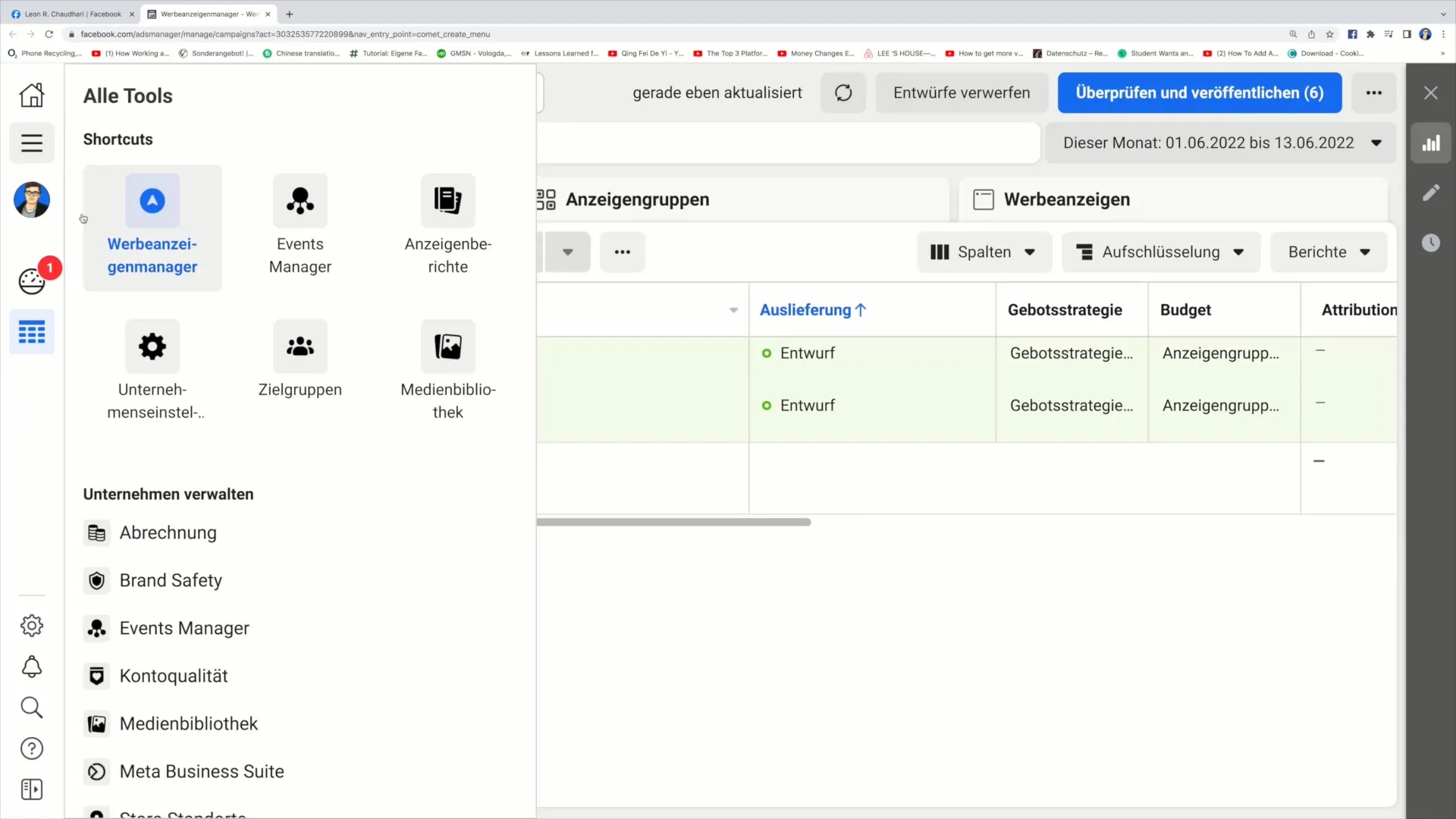
Krok 2: Tworzenie Custom Audience
W Menedżerze Wydarzeń zobaczysz teraz przycisk "Utwórz" w prawym górnym rogu. Kliknij go, aby rozpocząć proces tworzenia swojej Custom Audience.
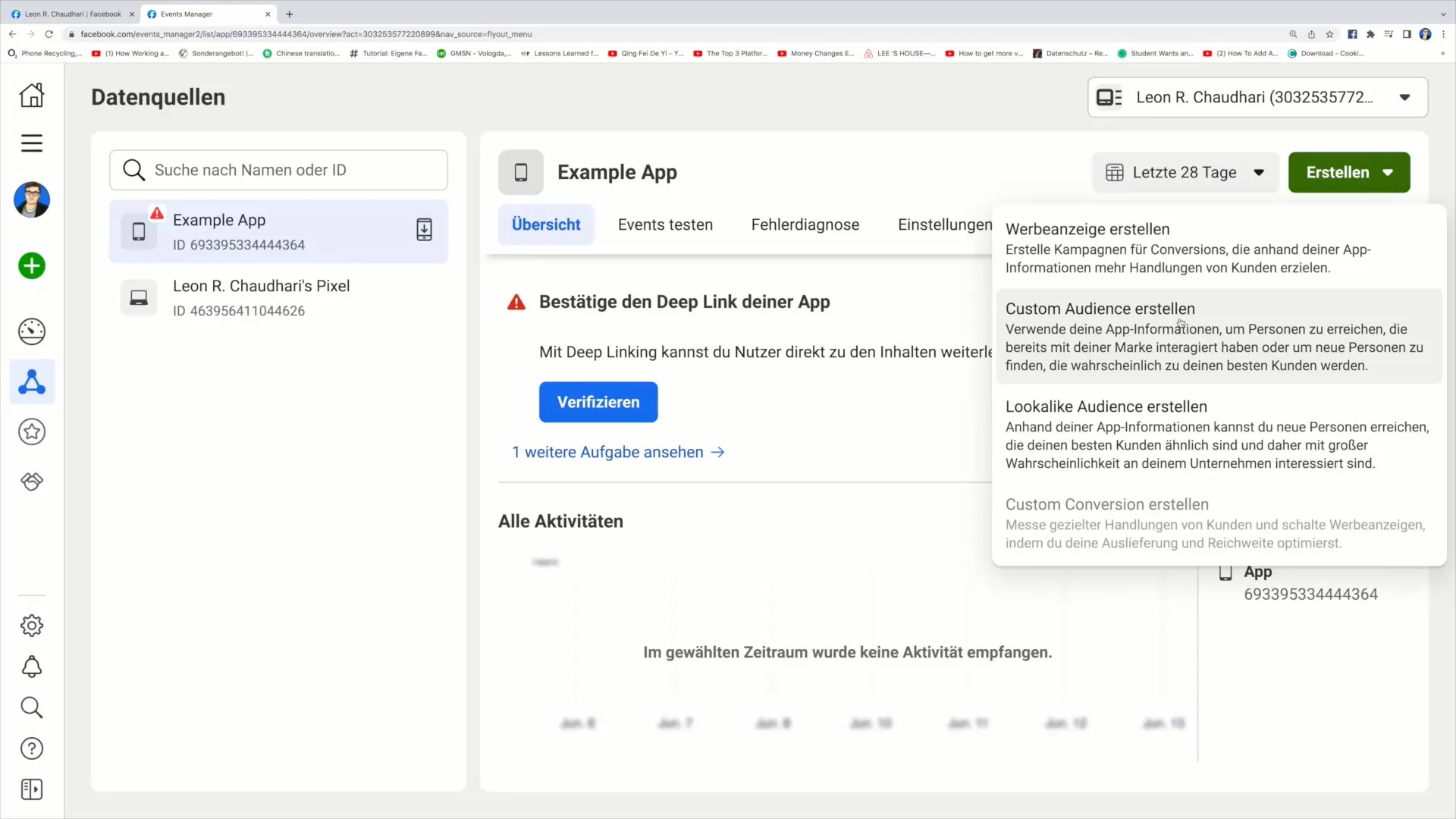
Krok 3: Wybór rodzaju Audience
Zostaniesz poproszony o utworzenie Custom Audience. Wybierz opcję, którą musisz wybrać w tym kroku, to „Custom Audience na podstawie danych z witryny”, jeśli chcesz użyć Facebook Pixela na stronie internetowej.
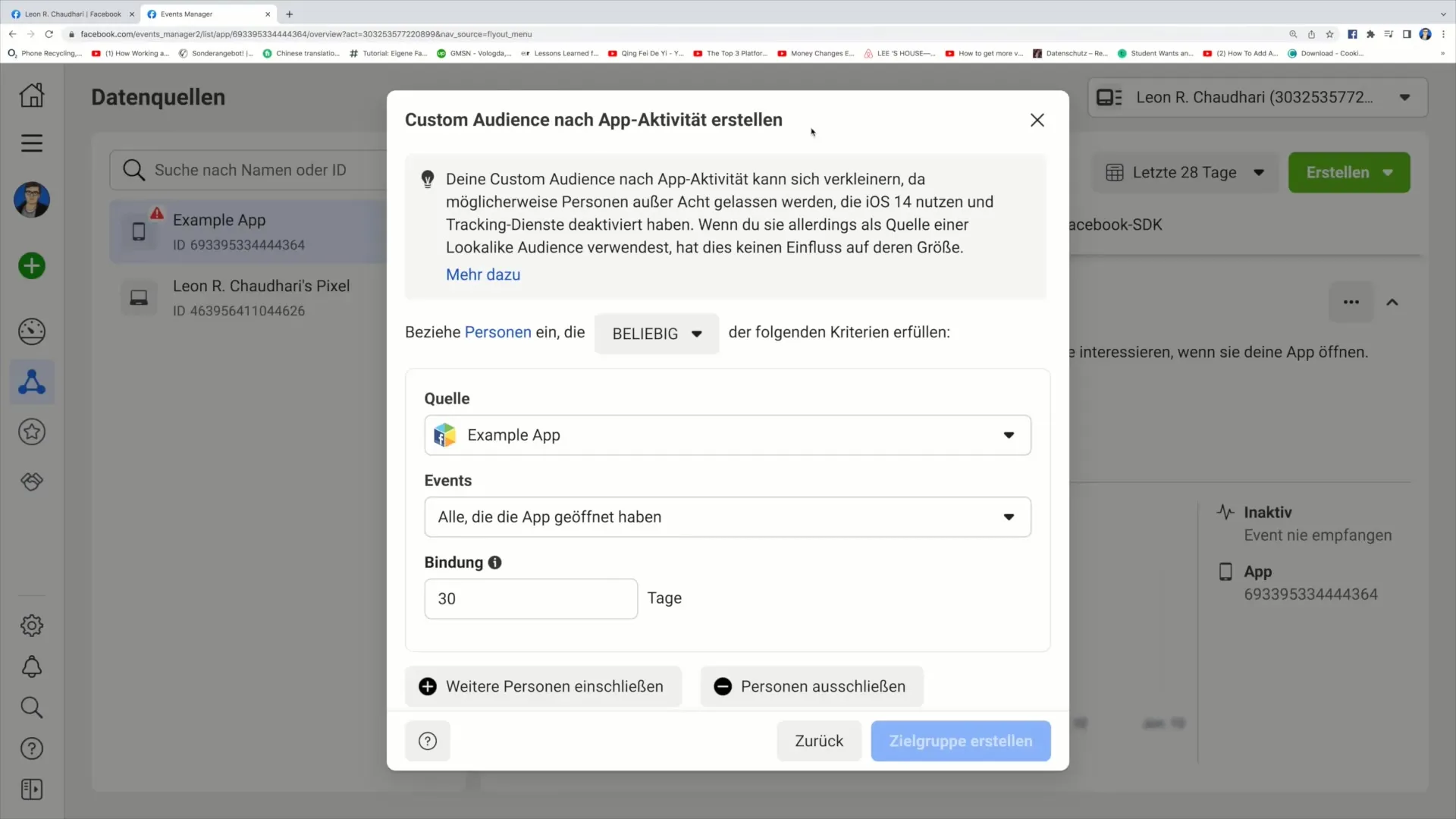
Krok 4: Wybór Facebook Pixela
Jeśli poprawnie zainstalowałeś Facebook Pixela, powinieneś móc wybrać swoje źródło pikseli. Upewnij się, że punkt jest zielony, co oznacza, że piksel jest aktywny.
Krok 5: Określenie kryteriów grupy docelowej
Teraz możesz określić kryteria wyboru osób, które mają zostać uwzględnione w Twojej Custom Audience. Masz opcję wyboru konkretnych działań, które użytkownicy wykonali na Twojej stronie internetowej.
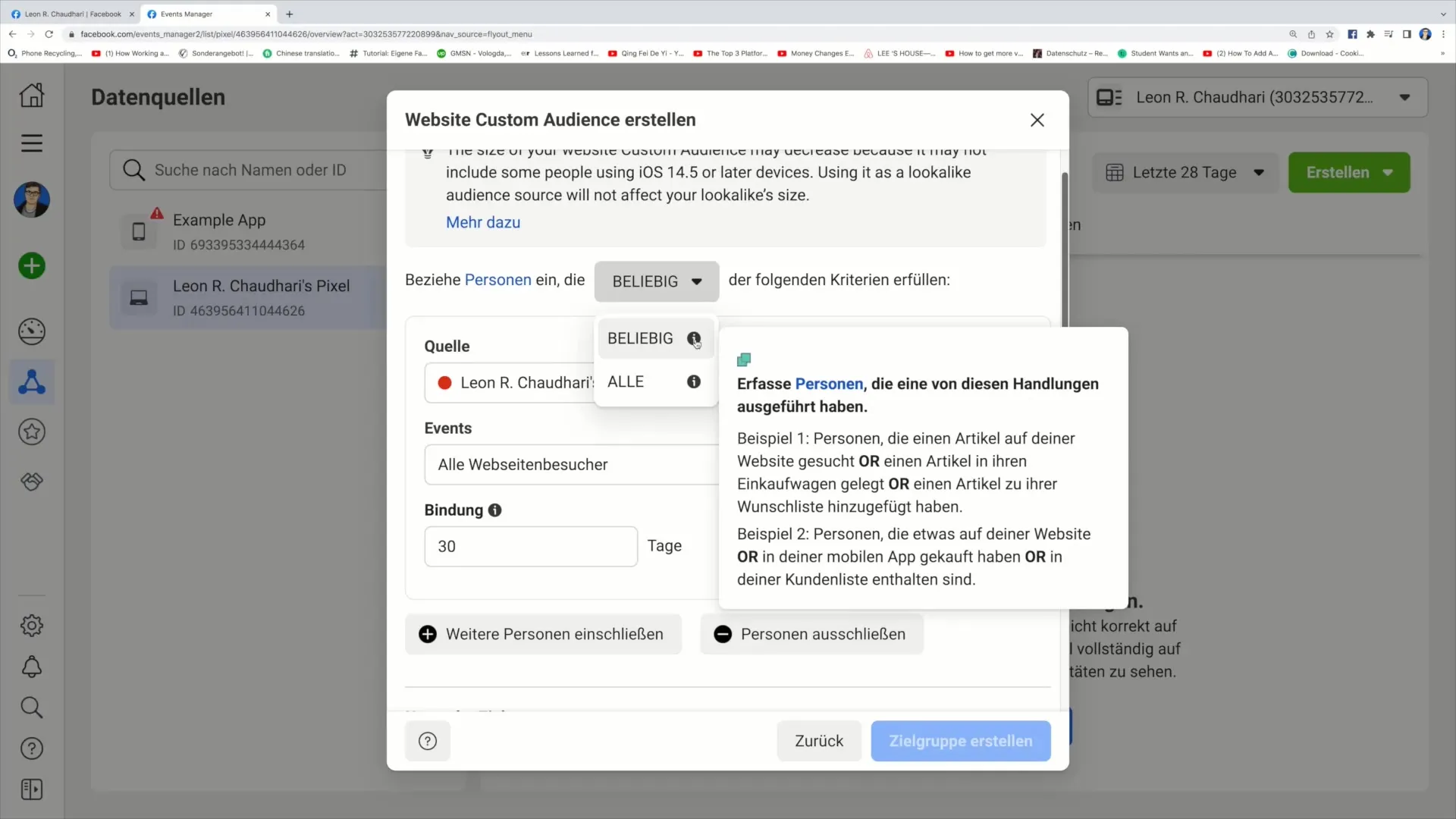
Krok 6: Wybór konkretnych działań
Na przykład możesz zbierać dane o wszystkich osobach, które w ciągu ostatnich 30 dni wykonały konkretne działanie, takie jak wyszukanie artykułu lub dodanie produktu do koszyka. Wybierz odpowiednią opcję, która najlepiej pasuje do Twojego celu.
Krok 7: Określenie ram czasowych
Teraz określ okres, w którym odwiedzający byli aktywni na Twojej witrynie internetowej. Możesz wybrać dni ostatnie 7, 20 lub 30. W tym samouczku przykładem jest wybór ostatnich 30 dni.
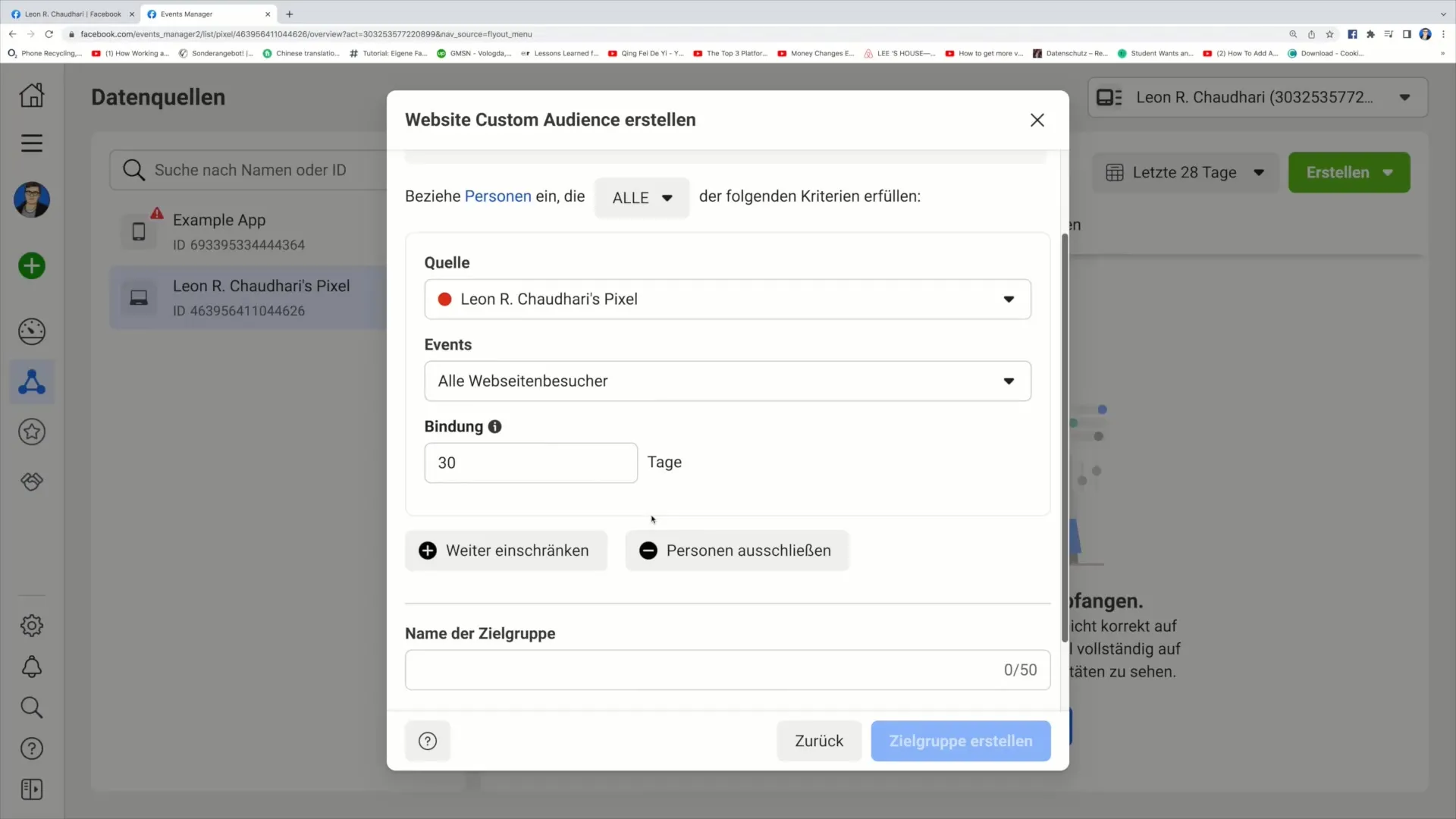
Krok 8: Nadanie nazwy Custom Audience
Teraz nadszedł czas, aby nadać swojej Custom Audience nazwę. Możesz wybrać coś w stylu „Custom Audience Numer 1” i dodać opis, który opisuje treść grupy docelowej, na przykład „Wszyscy odwiedzający stronę internetową, ostatnie 30 dni”.
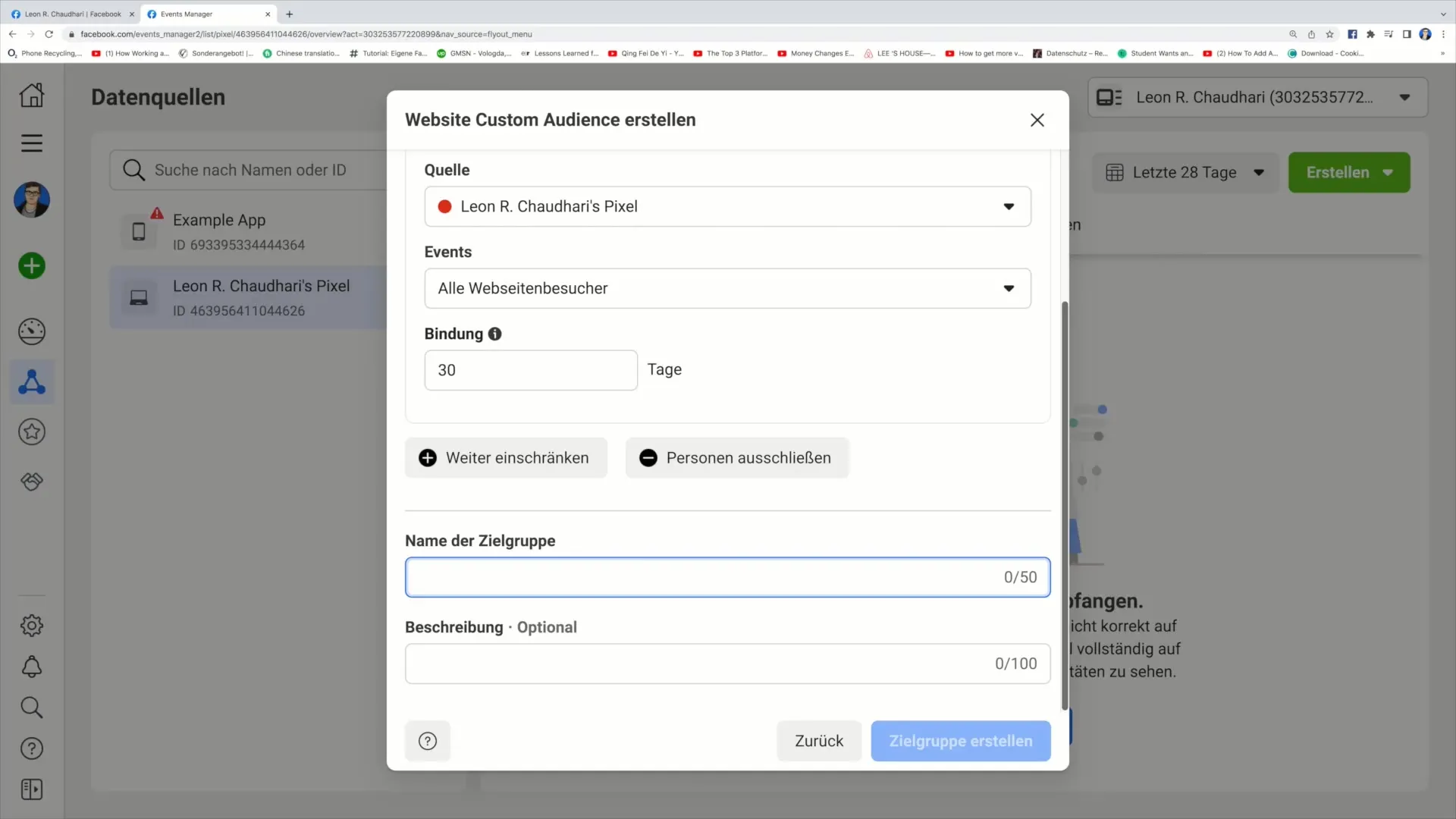
Krok 9: Dodanie opisu i utworzenie Audience
Możesz także podać temat lub kategorię do późniejszej identyfikacji. Po wprowadzeniu wszystkich niezbędnych informacji kliknij „Utwórz grupę docelową”.
Krok 10: Korzystanie z Custom Audience
Po utworzeniu swojej Custom Audience możesz bezpośrednio użyć jej w swoich kampaniach reklamowych na Facebooku i skutecznie dotrzeć do swojej grupy docelowej.
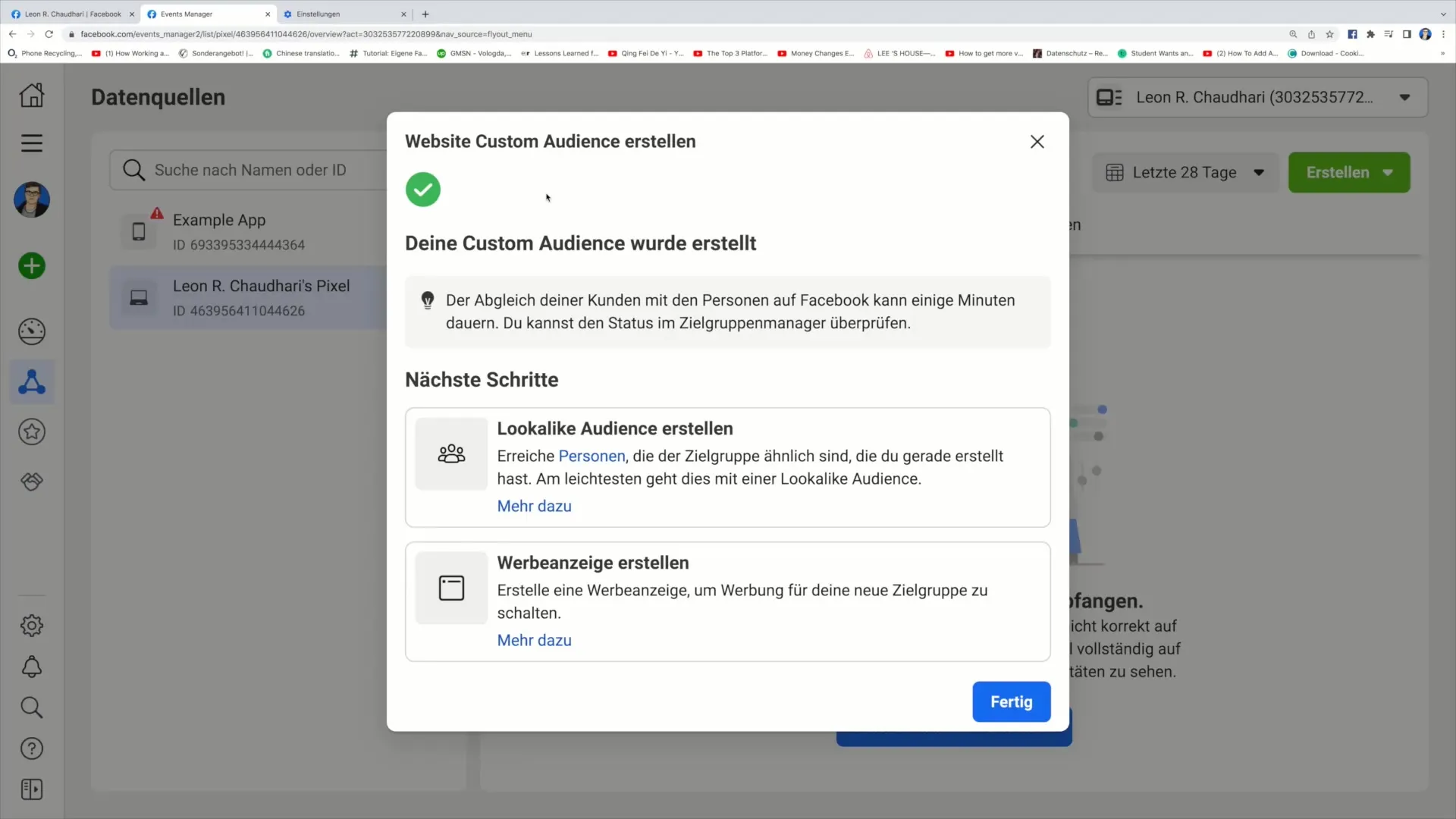
Podsumowanie
Tworzenie niestandardowej widowni na Facebooku to istotny krok w celu zoptymalizowania strategii marketingowej. Możesz skierować swoje działania do osób, które już wykazywały zainteresowanie twoją ofertą i zachęcić je do podjęcia decyzji zakupowej. Korzystając z piksela Facebooka i określając jasne kryteria grup docelowych, znacznie zwiększasz skuteczność swoich reklam.
Najczęstsze pytania
Jak stworzyć niestandardową widownię na Facebooku?Aby stworzyć niestandardową widownię, przejdź do Menedżera zdarzeń, kliknij „Utwórz” i postępuj zgodnie z instrukcjami dotyczącymi wyboru grup docelowych.
Czym jest piksel Facebooka?Piksel Facebooka to kod, który instalujesz na swojej stronie internetowej, aby śledzić zachowanie odwiedzających i wyświetlać geotargetowane reklamy.
Jak długo mogę zdefiniować moją niestandardową widownię?Możesz zdefiniować niestandardową widownię na różne okresy czasu, np. ostatnie 7, 20 lub 30 dni, w zależności od swoich celów marketingowych.


